NVIDIA ו- AMD הם שני היצרנים המוביליםשל GPUs שמכוונים לגיימרים. אם אינך מתכנן לגיימינג, ערכת שבבים אינטל רגילה כנראה תעבוד עבורך. אם לא, עליך לבחור בין NVIDIA ו- AMD. אין הרבה הפרש מחירים בין השניים כך שזה מסתכם בביצועים. אפילו כשיש לך GPU ייעודי, זה לא פועל כל הזמן. למעשה, למשימות רגילות כמו גלישה באינטרנט או הקלדת מסמך משתמשים בערכת השבבים המשולבת. עם זאת יש לך אפשרות לכפות על אפליקציה להשתמש ב- GPU הייעודי. אם יש לך שבב NVIDIA, אתה יכול לעשות זאת באמצעות האפשרות Run With Graphics מעבד בתפריט ההקשר לחץ באמצעות לחצן העכבר הימני. אם אינך רואה אפשרות זו כאשר אתה לוחץ באמצעות לחצן העכבר הימני על יישום, יש אחת משתי הסיבות לכך.
טכנולוגיית Optimus
בכל הנוגע ל- NVIDIA, אתה יכול לכפות עלהאפליקציה להשתמש ב- GPU הייעודי דרך תפריט ההקשר באמצעות לחצן העכבר הימני או דרך לוח הבקרה של NVIDIA. הדרך הקלה יותר לעשות זאת היא כמובן דרך תפריט ההקשר. לרוע המזל יתכן כי אין אפשרות של מעבד ריצה עם גרפיקה בתפריט ההקשר שלך באמצעות לחצן העכבר הימני והסיבה היא שערכת השבבים שלך אינה תומכת בטכנולוגיית Optimus.
טכנולוגיית Optimus ב- NVIDIA מאפשרת את הייעודיGPU לבעוט פנימה כשצריך. זה מאפשר למערכת שלך לעבור בין ה- GPU הייעודי והמשולב לפי צרכי המערכת שלך אשר עשויים להשתנות על בסיס יישום. לרוע המזל, לא כל שבבי ה- NVIDIA תומכים בטכנולוגיה זו. הדרך הפשוטה ביותר לבדוק אם יש לך Optimus Technology היא לבקר באתר של NVIDIA. אם ה- GPU שלך לא מופיע ברשימה, לא תראה את האפשרות Run With Graphics מעבד בתפריט ההקשר באמצעות לחצן העכבר הימני.

זה לא אומר שאתה לא יכול להכריח אפליקציה להשתמשה- GPU המסור. אתה יכול, אבל תצטרך לעשות זאת על ידי הוספתו באפליקציית לוח הבקרה של NVIDIA תחת הגדרות תלת ממד. יהיו כמה מגבלות שלא תוכלו לעקוף אתכם וייתכן שלא תוכלו להכריח אפליקציות רגילות כמו Chrome להשתמש ב- GPU הייעודי.
בדוק את הנהג
אם ה- NVIDIA GPU שלך רשום כאחד מה- GPUsשיש לה טכנולוגיית Optimus ואינך רואה אפשרות להפעיל מעבד גרפי, ייתכן שמדובר בנהג. כדי לפתור בעיה זו, פתח את ה- Device Manger והרחיב את קבוצת ההתקנים של מתאמי התצוגה. חפש את ה- GPU שלך כאן, לחץ עליו באמצעות לחצן העכבר הימני ובחר 'עדכן מנהל התקן'.
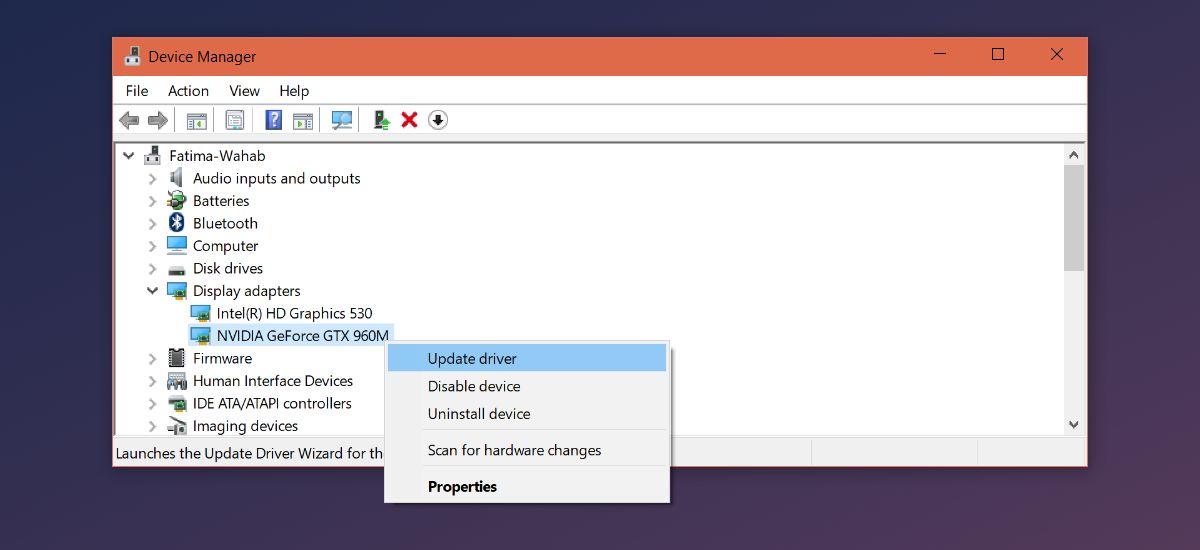
אם אין עדכון זמין, נסה להסיר את ההתקנהוהתקנת מנהל ההתקן מחדש. אם זה לא עובד, עיין באתר הרשמי של NVIDIA כדי לבדוק אם יש מנהל התקן שתוכל להוריד. עם מחשבי GPU בעלי קצה גבוה, Windows לא תמיד מוצא את מנהל ההתקן המתאים או שהוא שובר משהו כאשר מתקין עדכון.








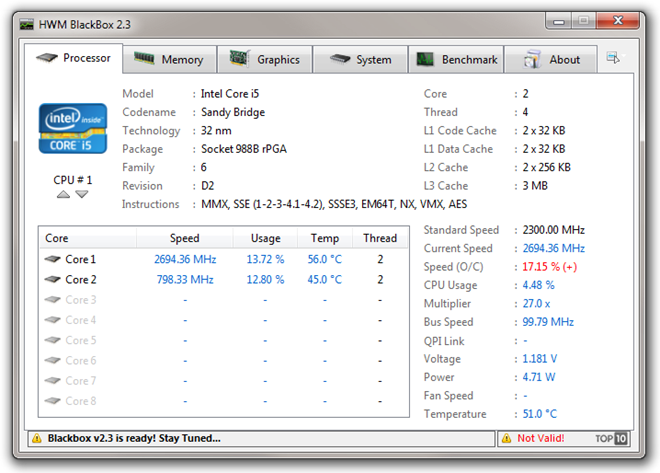




הערות